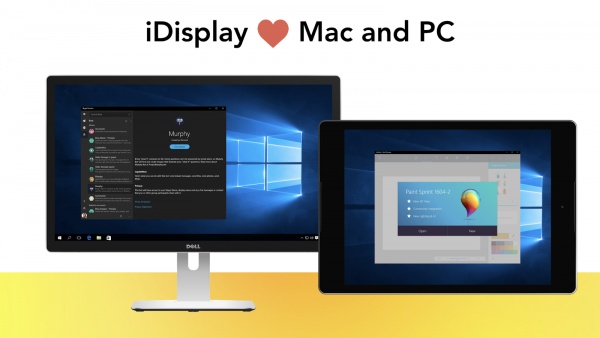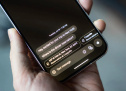Как использовать iPhone или iPad в качестве дополнительного монитора

С помощью одного приложения, экран iPhone или iPad можно использовать, как дополнительный монитор для компьютера.
Экран iOS-устройства может выступать в роли вспомогательного монитора для компьютера. Такое решение будет полезно пользователям, которые не хотят покупать дополнительный монитор, но нуждаются в нем. Управлять системой можно не только с помощью клавиатуры и курсора, но и с использованием сенсорного экрана.
Из-за маленькой диагонали iPhone, я не нашел ему применения в качестве второго монитора. Диагональ iPad позволяет полноценно использовать дополнительное пространство. На втором экране можно разместить приложения, которые обычно находятся в свернутом режиме или на другом рабочем столе, например, мессенджеры и музыкальный плеер.
Перед подключением убедитесь, что ваши устройства соответствуют системным требованиям:
- Для iPhone и iPad: iOS 8 и выше;
- Для компьютера: Windows 7/8/8.1/10 или macOS 10.9 и выше.
Подключение:
- Необходимо скачать приложение iDisplay. Также подойдет Duet Display, принцип подключения у них одинаковый;
- Скачайте iDisplay для Windows или macOS;
- Подключить устройство можно с помощью кабеля или через Wi-Fi. Я подключал через Wi-Fi. Для этого надо, чтобы смартфон и компьютер находились в одной сети Wi-Fi, затем нужно открыть iDisplay на iOS и на компьютере. Устройство автоматически обнаружится и подключится;
- При подключении выскочит окно, в котором надо нажать на кнопку «Always Allow».
После соединения система определит экран iPhone или iPad, как дополнительный монитор. В параметрах компьютера, можно изменить варианты отображения, например, дублировать рабочие столы или использовать устройство для расширения рабочего пространства.
Скорость работы интерфейса зависит от производительности компьютера и смартфона или планшета. При сильных задержках можно понизить разрешение в настройках iDisplay на iOS.
Следите за новостями Apple в нашем Telegram-канале, а также в приложении MacDigger на iOS.